Jak włączyć i skonfigurować serwer DNS na komputerze?
W procesie tworzenia połączenia i surfowania po Internecie serwery DNS są bezpośrednio zaangażowane w przekształcanie dostarczonych przez użytkownika adresów żądanych zasobów ze zwykłych kombinacji alfabetycznych lub innych w kody cyfrowe. Jest to konieczne tylko dlatego, że współczesne komputery w językach konwencjonalnych lub nawet programistycznych w postaci poleceń nie rozumieją, ponieważ mogą pracować tylko z operatorami cyfrowymi. Ustawienia DNS, jako jedna z pośrednich opcji tworzenia połączenia z World Wide Web, są wymagane w celu konwersji zwykłego adresu strony internetowej na taką kombinację numeryczną. W poniższym materiale rozważymy najprostsze metody aktywacji i ustawienia parametrów serwerów DNS, które są niezbędne do prawidłowego funkcjonowania, utworzenia lub już istniejącego połączenia.
Gdzie mogę uzyskać ustawienia DNS?
Zacznijmy od najprostszej metody instalacji wymaganych opcji, o których powinien wiedzieć każdy użytkownik lub administrator systemu. Jak wiadomo, dostęp do sieci WWW jest dokonywany z konkretnego powodu, a także z udziałem pewnej firmy świadczącej usługi, która świadczy takie usługi. Innymi słowy, bez ISP lub operatora telefonii komórkowej nie będzie możliwe ustanowienie połączenia z Internetem. Co do samego ustawienia DNS, opcje niezbędne do ustanowienia połączenia są z reguły dostarczane przez dostawcę (operatora) i muszą być wprowadzone albo w umowie o świadczenie usług komunikacyjnych, albo w odpowiednich dodatkach. Istnieją tylko dwie opcje: automatyczne pobieranie adresów, które jest najczęściej używane podczas połączenia bezprzewodowego, lub ręczne wprowadzanie określonych wartości w ustawieniach protokołu IPv4 i IPv6, jeśli jest zaangażowany. Dlatego jeśli dostawca początkowo przypisuje adresy serwerów DNS sam, użytkownik nie musi wprowadzać żadnych dodatkowych ustawień DNS. W przeciwnym razie konieczne będzie korzystanie z adresów dostawcy, chociaż można korzystać z publicznych kombinacji zewnętrznych, które są swobodnie rozpowszechniane przez inne usługi (na przykład Google lub Yandex), które zostaną omówione osobno.
Wstępne kroki przed skonfigurowaniem serwera DNS
Ogólnie rzecz biorąc, instalowanie niezbędnych opcji w systemach Windows jest bardzo proste. Ale mimo to musisz najpierw upewnić się, że klient DNS jest włączony i działa. Oczywiście usługa ta jest domyślnie aktywna, ale nigdy nie wiadomo, co.
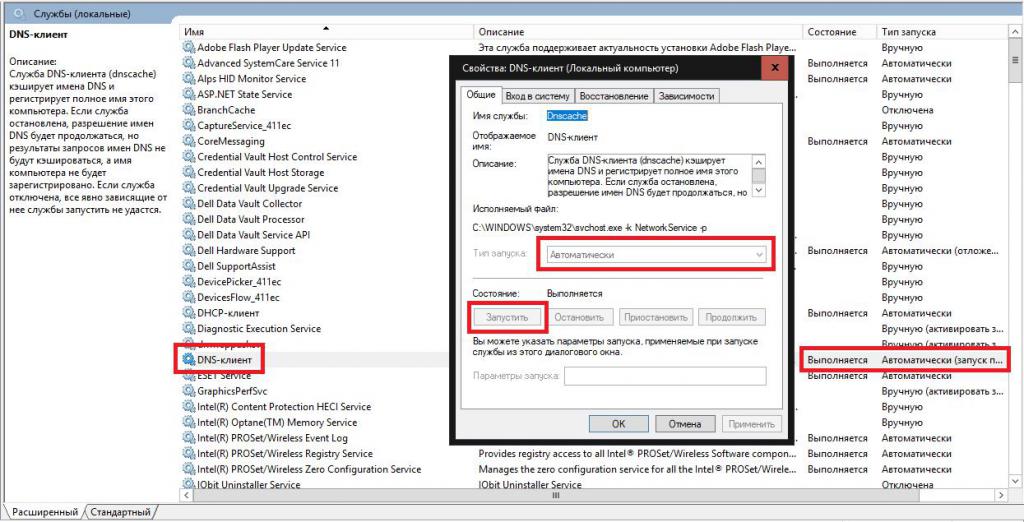
W celu weryfikacji użyj odpowiedniej sekcji usług systemowych, wywoływanej przez konsolę "Uruchom" przy użyciu kombinacji services.msc. Na liście usług wystarczy znaleźć klienta DNS i przejrzeć kolumnę, która wskazuje jego aktualny status i typ uruchomienia. Zazwyczaj wskazuje się, że usługa jest uruchomiona, a uruchomienie odbywa się automatycznie. Jeśli istnieje rozbieżność między tymi opcjami poprzez dwukrotne kliknięcie, musisz wejść do menu edycji parametrów, włączyć klienta, naciskając odpowiedni przycisk i wybrać żądany typ uruchomienia z rozwijanej listy. Następnie należy zapisać zmiany i na wypadek ponownego uruchomienia systemu komputerowego.
Sprawdzanie adresu DNS
Gdy użytkownik jest przekonany, że usługa jest aktywna, możesz sprawdzić, których adresów serwer DNS aktualnie używa.
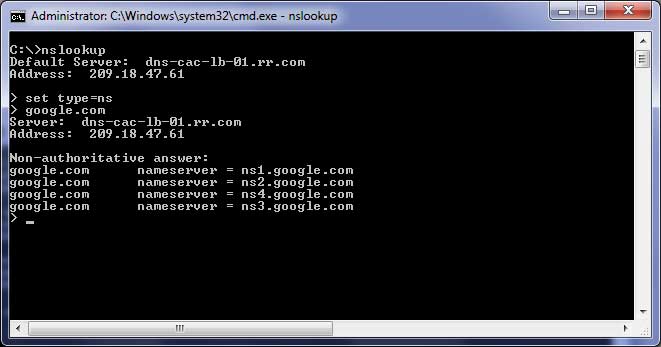
Konfigurowanie, lub raczej uzyskiwanie takich informacji, odbywa się za pomocą wiersza polecenia, uruchamiając polecenie nslookup. W takim przypadku zostaną przedstawione tylko krótkie informacje na temat preferowanego serwera.

Aby wyświetlić pełniejszy obraz z wyświetlaniem dodatkowych opcji, możesz użyć linii ipconfig / all. Zasadniczo takie działania nie są obowiązkowe i mają wyłącznie charakter informacyjny. Czasami jednak informacje o adresie głównego serwera DNS mogą być przydatne, ale najczęściej jest to konieczne w sytuacji, w której adres musi zostać wprowadzony ręcznie, a użytkownik nie ma wymaganych danych.
Najprostsza konfiguracja DNS w systemie Windows
Uważamy więc, że klient działa. Czas rozpocząć konfigurację serwera DNS. W systemie Windows (dowolna wersja), po pierwsze, wprowadź polecenie ncpa.cpl w menu uruchamiania (Win + R), aby uzyskać dostęp do sekcji wszystkich połączeń na komputerze. Następnie, poprzez menu PCM aktywnego lub właśnie utworzonego połączenia, wybierany jest element właściwości, po którym wprowadzane są ustawienia IPv4.
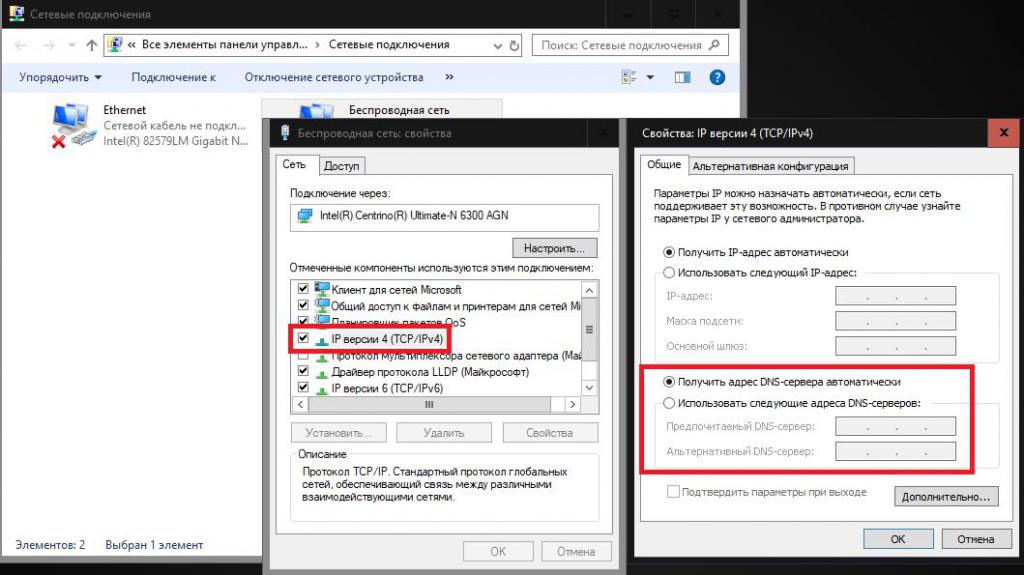
Ponownie, jeśli pobieranie adresów preferowanych i alternatywnych serwerów jest ustawiane automatycznie przez dostawcę lub operatora sieci komórkowej, nie trzeba niczego zmieniać. W przeciwnym razie konieczne jest wprowadzenie wartości określonych w umowie (lub otrzymanych z wiersza poleceń) do odpowiednich pól.
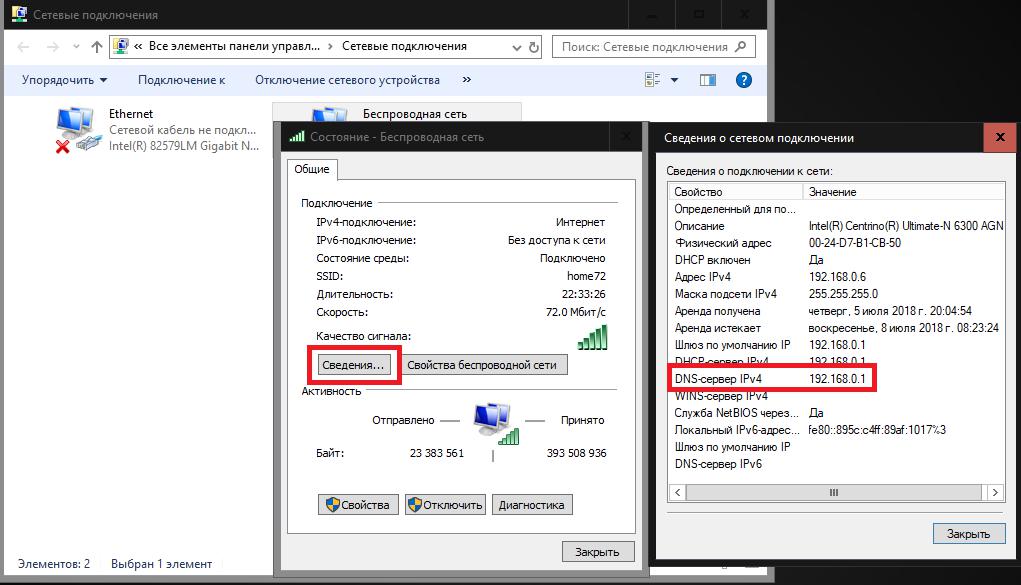
Uwaga: jeśli korzystasz z bezprzewodowego połączenia z Internetem za pomocą automatycznego ustawianie parametrów Podczas pobierania informacji o stanie sieci ustawienia DNS będą zgodne z adresem domyślnej bramy.
Ustawianie alternatywnej konfiguracji
Możesz także użyć alternatywnych konfiguracji darmowych. Często może to wynikać z faktu, że przy parametrach dostarczonych przez dostawcę połączenie nie działa, użytkownik chce zwiększyć szybkość połączenia lub zabezpieczyć swoje własne połączenie w większym stopniu. Najpopularniejszymi dziś są kombinacje z Google, składające się z preferowanego serwera składającego się z czterech cyfr 8, a dla alternatywy - dwóch cyfr 8 i dwóch cyfr 4. Ich kolejność, nawiasem mówiąc, może być dowolnie zmieniana.
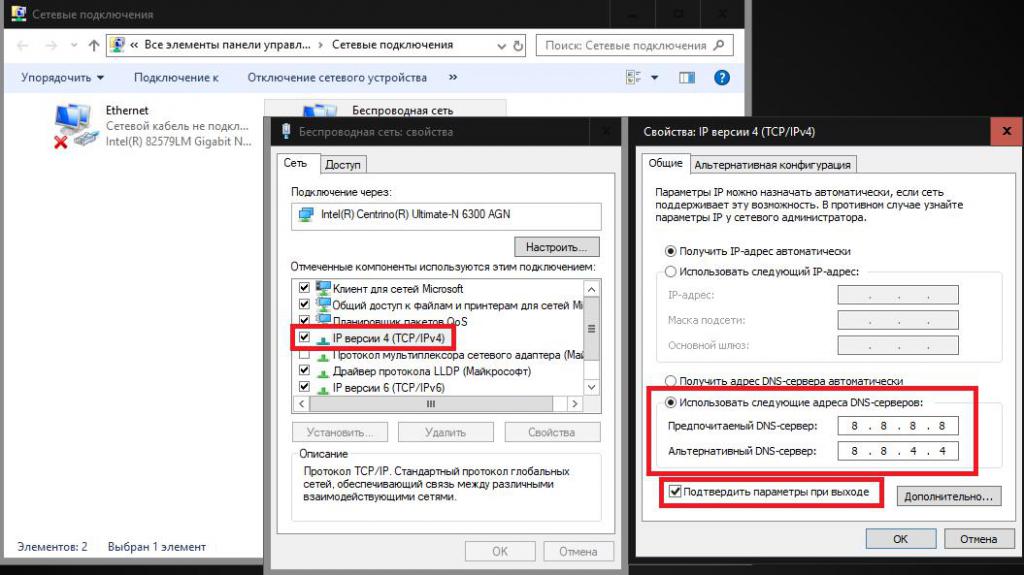
Takie parametry są przypisane wszystkim tym samym właściwościom protokołów IP (najczęściej w parametrach IPv4, ponieważ szósta wersja w przestrzeni poradzieckiej nie była jeszcze szeroko stosowana).
Instalowanie opcji na routerze dla połączenia bezprzewodowego
Jak już wiadomo, w dowolnej wersji systemu operacyjnego Windows, w tym modyfikacji systemu Windows Server, ustawienie DNS jest takie samo. Czasami w przypadku połączenia bezprzewodowego można ustawić niezbędne parametry DNS bezpośrednio na routerze (router lub modem ADSL działający w trybie dystrybucji bezprzewodowej). Zaletą tej metody jest to, że system operacyjny można ustawić tak, aby automatycznie uzyskiwał adresy, a domyślnie będzie używał parametrów ustawionych na routerze.
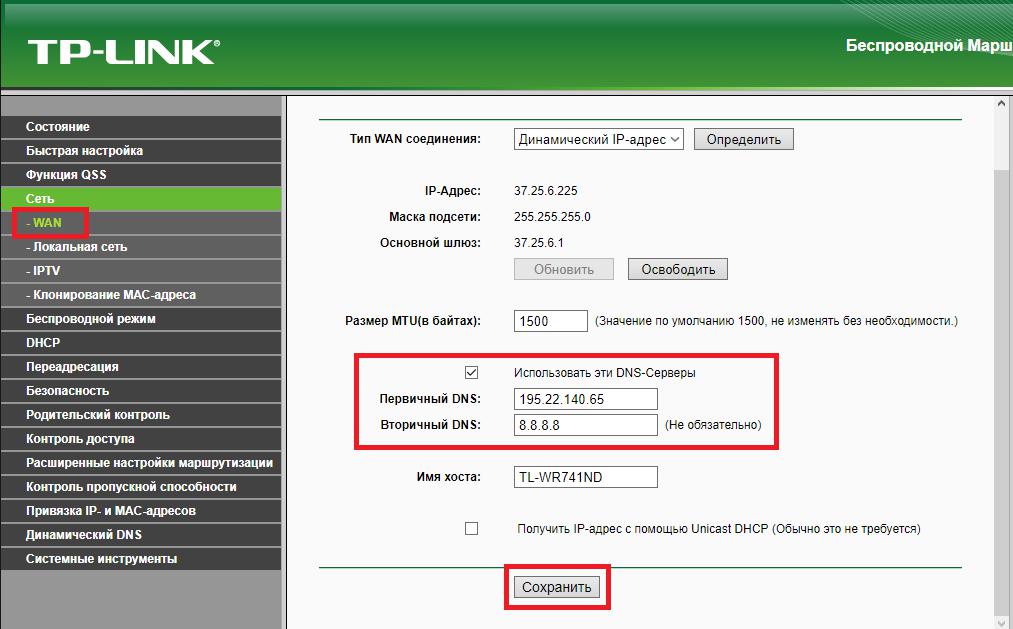
Aby zmienić ustawienia, wprowadź interfejs sieciowy urządzenia za pomocą dowolnej przeglądarki internetowej dostępnej w systemie, a następnie przejdź do sekcji połączenia bezprzewodowego, w której można ustawić wymagane opcje w menu WAN, zapisać ustawienia, a następnie ponownie uruchomić router i komputery który będzie nadal łączyć się z Internetem za pośrednictwem tego routera.
Działania w przypadku błędów z niemożnością określenia adresu serwera
Ale standardowe ustawienia DNS mogą czasem zawieść. Przyczyny tego mogą być całkiem spore. Jednak najczęściej, z wyjątkiem wprowadzania nieprawidłowych kombinacji, występuje przepełnienie pamięci podręcznej DNS. Aby przywrócić stan połączenia, konieczne jest jego wyczyszczenie. Aby to zrobić, w konsoli poleceń, koniecznie działając jako administrator, musisz uruchomić polecenie ipconfig / flushdns. Czasami po wykonaniu takich czynności należy sprawdzić parametry serwera i, jeśli to konieczne, ustawić ponownie.
Pełny reset ustawień TCP / IP
Ogólnie można przywrócić fabryczne ustawienia DNS w inny sposób, co sprowadza się również do korzystania z zestawu narzędzi wiersza poleceń. Jednak w tym przypadku komputerowi lokalnemu należy przypisać polecenie netsh winsock reset. W przypadku kilku terminali połączonych z centralnym serwerem w tym samym czasie można wprowadzić interfejs netsh zresetować wszystkie linie przed głównym poleceniem resetowania.
Program-fixer firmy Microsoft
Na koniec, aby nie radzić sobie z resetowaniem parametrów lub ręcznym rozwiązywaniem ewentualnych problemów, można skorzystać ze specjalnego narzędzia Easy Fix, opracowanego w tym samym czasie przez Microsoft.

Jest on publikowany na oficjalnym zasobie w domenie publicznej, a wszystkie jego użycie jest zgodne z instrukcjami "Kreatora", a po zakończeniu wymaganych operacji, wystarczy zgodzić się z propozycją, aby natychmiast ponownie uruchomić komputer.